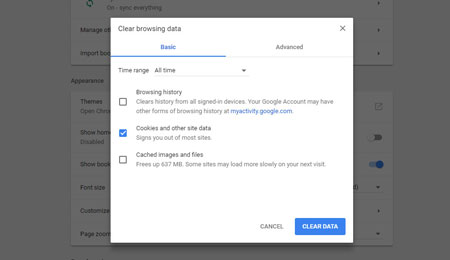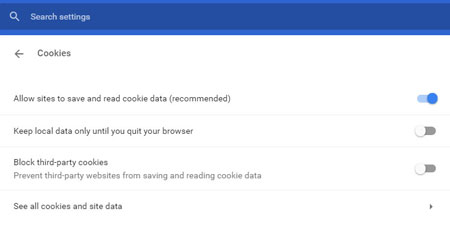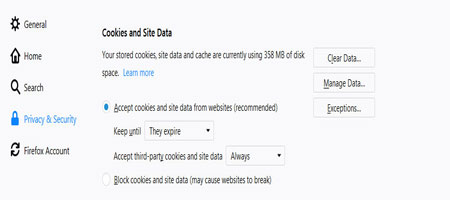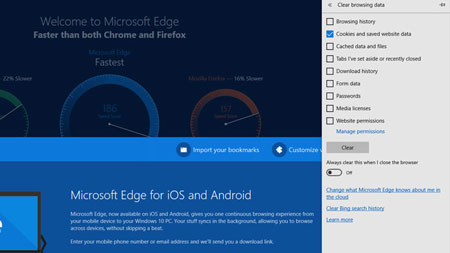روش هایی برای مدیریت و پاک کردن کوکی ها در مرورگرهای مختلف
- مجموعه: ترفندهای اینترنتی
پاک کردن کوکی ها در مرورگر
کوکی مرورگر یکی از اصطلاحاتی است که تقریبا به گوش همه آنها که با اینترنت سروکار دارند رسیده است. با ما همراه باشید تا به این سوال که چگونه و چرا باید کوکیها را در مرورگر مدیریت کرد پاسخ دهیم.
احتمالا همه شما بارها و بارها درباره کوکیهای اینترنتی شنیدهاید و اگر اطلاعی در این باره ندارید باید بگوییم که کوکیها فایلهای متنی هستند که گاهی برای لود سریعتر صفحات اینترنتی به یاری مرورگرها میآیند. در واقع زمانی که شما یک صفحه اینترنتی را باز میکنید اطلاعاتی از آن صفحه در کامپیوتر و یا دستگاه شما ذخیره خواهد شد که معمولا با نام فایلهای موقت اینترنتی (Internet Temporary File) و یا همان کوکی خودمان شناخته میشوند.
کوکیها چه فایدهای دارند؟
علاوه بر سرعت لود شدن صفحات، باید بدانید که بدون وجود کوکیها نام کاربری و پسورد سایتهای مختلفی که در آنها عضو هستید در مرورگر ذخیره نمیشود و شما هر بار مجبور هستید که یوزر و پسورد را دوباره وارد کنید. از طرف دیگر در خریدهای اینترنتی نیز با یک بار وارد کردن اطلاعات کارتی خود میتوانید در صورت اجازه به ذخیره کوکی مورد نظر آن، همیشه به اطلاعات کارت بانکی خود دسترسی داشته باشید و زمان خرید اینترنتی خود را نیز به حداقل برسانید.
اما ایراد این کوکیها کجاست؟
همانطور که گفتیم، کوکیها اطلاعاتی از وبسایتهایی که مشاهده کردیم و یا کارهای مختلفی را که انجام دادیم ذخیره میکنند. خب تا اینجا همه چیز خوب است و گاهی میتواند بسیار کمککننده نیز باشد، اما همین اطلاعات ذخیره شده میتواند توسط سیستمهای مختلف، علاوه بر سرور سایت موردنظر، از طرف سایرین مانند شرکتهای تبلیغاتی شخص ثالث (Third-Party) و فعالیتهای متفاوت ردیابی شوند.
پس اگر نمیخواهید که اطلاعات مرورگر شما ردیابی شود باید نسبت به حفظ حریم خصوصی خود در وبگردیهای اینترنتی اقدام کنید و میبایست راههایی برای مدیریت و یا حتی از بین بردن آنها بیاموزید. البته لازم نیست در این باره به کتابهای قطور درباره اینترنت و امنیت مراجعه کنید چرا که ما در ادامه آموزش سادهای را برای مدیریت و حذف کوکیها در سیستمعاملهای مختلف در اختیار شما قرار خواهیم داد. با ما همراه باشید.
کوکیها فایلهای متنی که گاهی برای لود سریعتر صفحات اینترنتی به یاری مرورگرها میآیند
کنترل کوکیها یا فایلهای موقت اینترنتی
اگر مشکل چندانی با اینکه هر بار اطلاعاتی مانند نام کاربری و پسورد خود را در صفحات اینترنتی وارد کنید ندارید، میتوانید کوکیهای موجود را پاک کرده و این قابلیت را نیز غیرفعال کنید. یکی از راهکارهایی که در این زمینه میتوانیم به شما ارائه دهیم استفاده از افزونه کوکی برای مرورگرهایی چون فایرفاکس و همچنین گوگل کروم است.
با این حال اگر از این افزونه هم استفاده نکردید میتوانید از روشهای دیگری بهرهمند شوید و به یاد داشته باشید که بعد از آن متوجه مزایای این کار خواهید شد. در واقع حداقل مزیت آن رهایی از ردیابی شدن توسط آگهیهای تبلیغاتی خواهد بود. هرچند که تبلیغکنندگان میتوانند باز هم راههای دیگری را بیابند، اما کنترل کوکیها آغاز خوبی برای مبارزه با آنها خواهد بود.
مدیریت کوکیها در مرورگر کروم نسخه ویندوز
برای این کار باید در مرورگر کروم ویندوز روی سه نقطه عمودی که در بالای پنجره کروم وجود دارد کلیک کرده و بعد گزینه History را برگزینید و یا اینکه در نوار آدرس عبارت «chrome://history» را تایپ کنید. در صفحهای که باز میشود روی عبارت Clear Browsing Data کلیک کنید. در منوی نشان داده شده شما میتوانید مشخص کنید که قصد پاک کردن کوکیهای مربوط به چه بازه زمانی را دارید. بعد از آن و اعمال تنظیمات مربوطه روی دکمه Clear Data کلیک کنید.
پاک کردن کوکی ها در مرورگر کروم
همچنین شما میتوانید اجازه ذخیره دادههای وبسایتهایی که معمولاً از آنها بازدید میکنید را نیز صادر کنید. برای این منظور میتوانید از بخش Setting > Privacy and Security گزینه Allow Sites to Save and Read Cookie Data را انتخاب کنید. با این انتخاب و همچنین انتخاب See All Cookies در همین بخش میتوانید تنها کوکیهایی که میخواهید به صورت ذخیره داشته باشید و آنهایی را که نمیخواهید حذف کنید.
اموزش پاک کردن کوکی ها
مدیریت کوکیها در مرورگر کروم نسخه موبایلی
در نسخه اندروید کروم نیز مانند نسخه دسکتاپ باید با کلیک روی سه نقطه عمودی به قسمت Settings > Privacy > Clear Browsing Data بروید. از بخش Clear Data نیز کوکیهای موردنظر خود را انتخاب کرده و نسبت به پاک کردن آنها اقدام کنید. خب این تمام کاری است که شما میتوانید با کوکیهای موبایل خود انجام دهید اما به یاد داشته باشید که سایر کوکیهایی که تا الان در مرورگر شما ذخیره شده بودند میتوانند توسط تبلیغکنندگان اینترنتی مورد استفاده قرار گرفته باشند که البته این موضوع اجتنابناپذیر است.
مدیریت کوکیها در مرورگر فایرفاکس کوانتوم
اگر با این مرورگر آشنایی ندارید باید بگوییم که فایرفاکس کوانتوم نسخه جدید و سریعتر فایرفاکس است که با آپدیت فایرفاکس به جدیدترین نسخه میتوانید از آن بهرهمند شوبد. برای مدیریت کوکیها در این مرورگر باید از قسمت بالای پنجره، گزینه سه خط افقی را کلیک کرده در کادر باز شده گزینه Options > Privacy & Security را برگزینید. در کادر باز شده به قسمت Cookies and Site Data رفته و روی دکمه Clear Data کلیک کنید. در کادر باز شده نیز با انتخاب گزینههای مورد نظر روی دکمه Clear کلیک کنید.
تنظیمات کوکی در کوانتوم
همچنین از قسمت Manage Data نیز میتوانید دادههای سایتهایی که به کوکیهایشان نیاز ندارید را پاک کنید. علاوه بر این تنظیمات، شما میتوانید با کلیک روی دکمه Exception تنها مشخص کنید که چه وبسایتهایی اجازه استفاده از کوکیها را ندارند. برای این کار باید آدرس دقیق وبسایت مورد نظر را در کادر Address وارد کنید.
مدیریت کوکیها در مرورگر فارفاکس نسخه اندروید
به منو بروید و گزینههای Settings > Privacy > Cookies را برگزینید. در کادر باز شده شما 3 انتخاب پیش روی خود خواهید داشت. کوکیها را فعال کنید، کوکیها را برای همه سایتها از جمله تبلیغاتی فعال کنید و یا اینکه کوکی را به طور کامل غیرفعال کنید. برای پاک کردن همه کوکیها نیز شما میتوانید در پایین صفحه Privacy Screen گزینه Clear Private Data را برگزینید.
کوکیهای مربوط به تبلیغات و سایتهای تبلیغاتی و یا تمام کوکیها را غیرفعال کنید
مایکروسافت ادج (Edge)
مایکروسافت ادج فرزند خلف مایکروسافت و جایگزینی شایسته برای اینترنت اکسپلورر است که با دستیار هوشمند مایکروسافت یعنی کورتانا نیز ادغام شده. برای پاک کردن کوکی در مایکروسافت ادج، روی سه نقطه بالای پنجره کلیک کنید و گزینه Clear Browsing Data را برگزینید. در لیستی که به شما نمایش داده میشود باید موارد غیرضروری و آنهایی را که نمیخواهید جهت پاک کردن انتخاب کنید.
مدیریت کوکی مایکروسافت ادج
برای مدیریت کوکی نیز میتوانید بعد از کلیک روی گزینه سه نقطه در صفحه مرورگر روی گزینه Setting کلیک کنید و بعد عبارت Advanced Settings and Find Privacy and Services را انتخاب کنید. در کادر باز شده اگر به بخش Cookies بروید، میتوانید کوکیهای مربوط به تبلیغات و سایتهای تبلیغاتی و یا تمام کوکیها را غیرفعال کنید.
مدیریت کوکی در مرورگر سافاری در macOS
بهصورت پیشفرض مرورگر سافاری تنها کوکیهای مربوط به سایتهایی را ذخیره میکند که آنها را مورد بازدید قرار میدهید. البته میتوانید با ورود به منوی مرورگر سافاری و رفتن به مسیر Preferences > Privacy در بخش Cookies and Website Data این ویژگی را تغییر دهید. گفتنی است که شما با کلیک روی گزینههای Remove All Website Data > Remove Now میتوانید همه کوکیهای مرورگر خود را پاک کنید. البته قبل از آن میتوانید جزئیات مربوط به هر کدام را مشاهده کنید.
همچنین اگر باز هم میخواهید کوکیها را در سافاری مدیریت کنید میتوانید از تب Privacy پنج گزینه نشان داده شده را فعال یا غیرفعال کنید.
این پنج گزینه شامل :
عدم پذیرش کوکیها و اطلاعات تبلیغاتی
اجازه ذخیره کوکی
اجازه ذخیره کوکی وبسایتهایی که از آنها بازدید میکنید
گزینه Never برای مواردی که به هیچوجه قصد ذخیره کوکی را ندارید، هستند. همچنین زیر گزینه Cookies and Website Data شما میتوانید همه سایتها را برای ذخیره کوکی بلاک کرده و یا اینکه به آنها اجازه ذخیره را بدهید.
کنترل کوکی در iOS
مدیریت کوکی در مرورگر سافاری در iOS
برخلاف آنچه که در سایر مرورگرها شاهد آن بودیم در سافاری iOS شما به صورت مستقیم به تنظیمات مرورگر خود دسترسی نخواهید داشت. در iOS شما باید به بخش تنظیمات دستگاه بروید و بعد گزینه Privacy and security را برگزینید یا در واقع به مسیر Settings > Safari >Privacy & Security بروید. اگر میخواهید کوکیها را پاک کنید گزینه Clear History and Website Data را برگزینید. از طرف دیگر برای پاک کردن کوکیهای خاص و همچین انتخاب از لیست کوکیهای ذخیره شده روی گزینه Advanced ضربه زده و Website Data را انتخاب کنید.
در کادر باز شده لیستی از سایتهایی که اطلاعاتشان ذخیره شده است را مشاهده خواهید کرد. این همه ماجرا نیست؛ باید روی Show All Sites کلیک کنید تا همه دادهها را مشاهده نمایید. حالا میتوانید کوکی مربوط به سایتهایی را که دارای اهمیت کمتری هستند و یا اصلا آنها را به خاطر نمیآورید حذف کنید؛ البته با کلیک روی Remove All Website Data همه دادهها پاک خواهند شد. به همین راحتی!
منبع: mag.plaza.ir